
Sisällysluettelo:
- Kirjoittaja John Day [email protected].
- Public 2024-01-30 09:01.
- Viimeksi muokattu 2025-06-01 06:09.
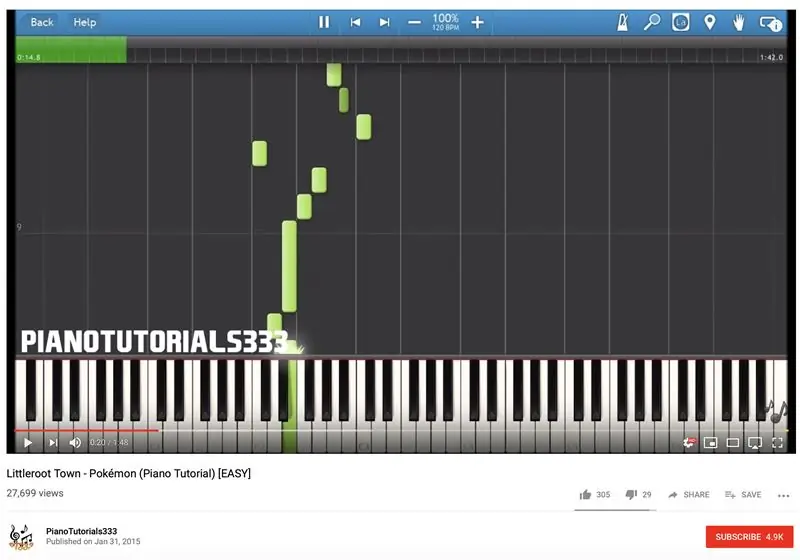

Näin voit tehdä Pokemon Melody Boxin, jossa on leluja. Sinun ei tarvitse tehdä musiikkilaatikkoasi Pokemoniin liittyväksi. Voit olla luova ja tehdä minkä tahansa haluamasi laatikon. Voit koodata suosikkikappaleesi ja muuttaa sen korulaatikoksi.
Vaihe 1: Tarvikkeet
Tarvitset seuraavat tarvikkeet.
1. Piirileikkikortti
2. USB -johto
3. Akku
4. Puinen laatikko (ostin omani Amazonista, mutta lisää valikoimaa löydät Michaelsilta)
5. Akryylimaali ja siveltimet
6. Vaahtopaperi
7. Kaikentyyppiset liinat (valinnainen)
8. Puiset pyöreät pallot (myös Michaelsilta)
9. Maalarinteippi
10. Alumiiniteippi
11. Johtava kierre
12. Neula.
Vaihe 2: Kappaleen ohjelmointi
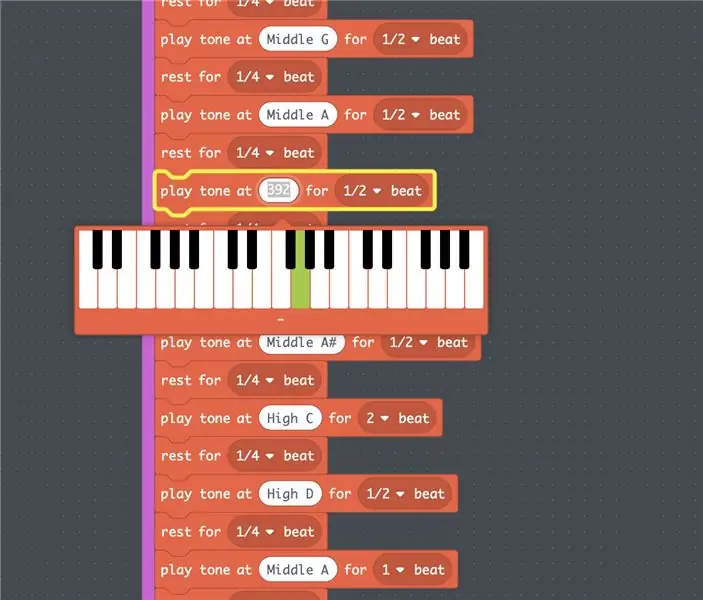
Ensimmäinen askel oli ohjelmoida kappale yhdestä Pokemon -pelistä. Voit valita haluamasi kappaleen ohjelmoitavaksi. Ensimmäinen askel on löytää kappale YouTubesta ja kirjoittaa "piano easy". Tämän avulla voit koodata musiikkisi lohkoihin erittäin helposti. Muista koodata kappale, joka kestää noin 15-30 sekuntia. Koodatun kappaleen pituuden on toistettava koko koodi. Valitse viisaasti kappaleen kesto.
Vaihe 3: Anturit ja valot
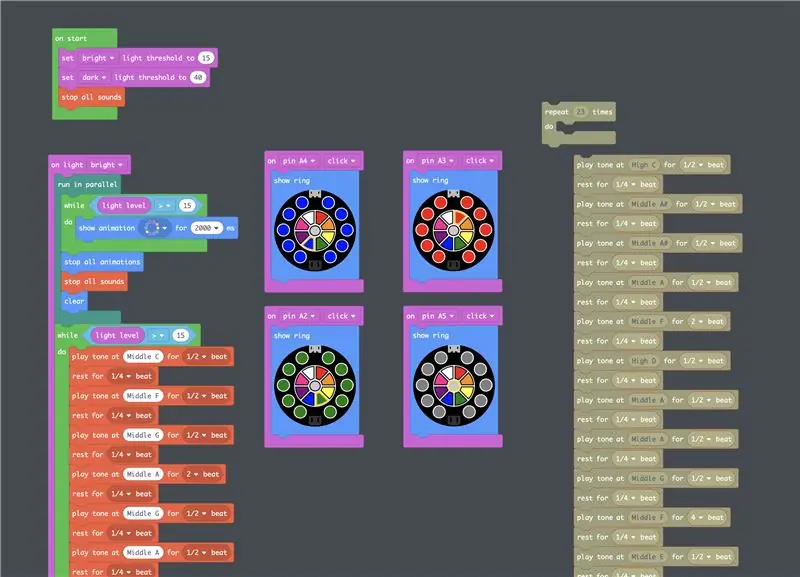
Käytä esto -koodia "käynnistettäessä" ja lisää seuraavat:
"aseta kirkkaan valon kynnykseksi 15"
"Aseta pimeän valon kynnys arvoon 40"
"lopeta kaikki äänet"
Erillisessä osiossa käytämme lohkokoodia "on light bright" ja lisäämme seuraavat:
"ajaa rinnakkain"
"kun" valotaso ""> "15"
"tehdä"
"näytä animaatiot" sateenkaaren valo "2000 ms: n ajan
"lopeta kaikki animaatiot"
"lopeta kaikki äänet"
"asia selvä"
lisää "ajaa rinnakkain" -kohtaan lohkokoodi "kun taas" valotaso ""> "15"
"tehdä"
"*lisää koodattua musiikkia*"
"lopeta kaikki kappaleet"
Käytä värillisiä renkaita "on -painike? Napsauta" -lohkokoodilla
ja lisää "näytä rengas"
Käytä väriä halutun rengasvalon lopputulokseen.
Vaihe 4: Laatikon maalaus




Tässä osiossa voit olla luova! Sinun ei tarvitse maalata pokeballia, jos et halua, voit maalata pokemonin laatikkoosi tai voit maalata jotain muuta. Varmista, että sisäpuoli on yhtä kaunis sisältä. Tämä vaihe voi kestää pari tuntia riippuen siitä, kuinka monta maalikerrosta päätät tehdä. Tein laatikolle kolme kerrosta maalia.
Vaihe 5: Laatikon pystyttäminen
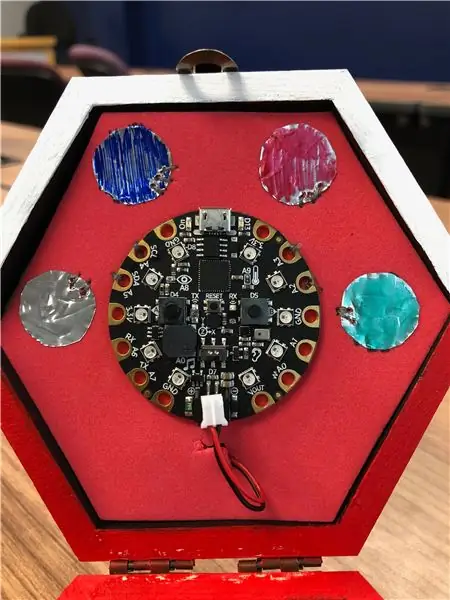
Osassa sinun on leikattava vaahtopaperisi kannen kokoiseksi. Yritä sijoittaa leikkikorttilevy keskelle ja tehdä reikä leikkikortin alaosaan, jotta akkujohto pääsee läpi. Teippaa akku vaahtopaperin takapuolelle ja teippaa piirilevy toiselle puolelle.
Leikkaa sitten alumiinifolion teipistä sentin kokoinen ympyrä. Aseta ne piirilevyn ympärille esteettisesti miellyttävän mukaisesti ja merkitse ne värikoodilla. Ompele sitten jokainen nasta ohjelmoidulle napille. Koska olen ohjelmoinut nastan A4 palamaan sinisenä, liitän sen siniseen alumiinifolioon ja niin edelleen.
Vaihe 6: Laatikon pystyttäminen Jatka
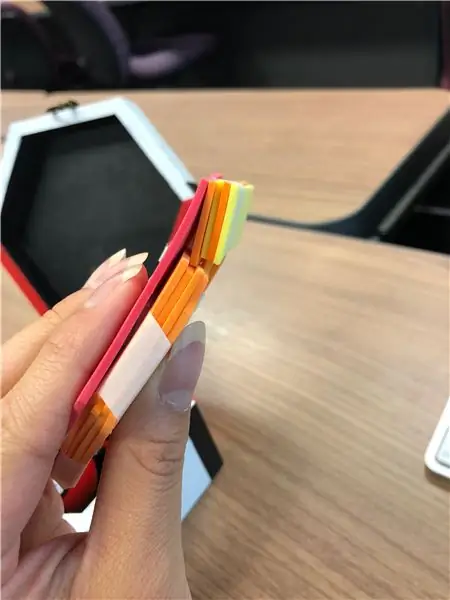
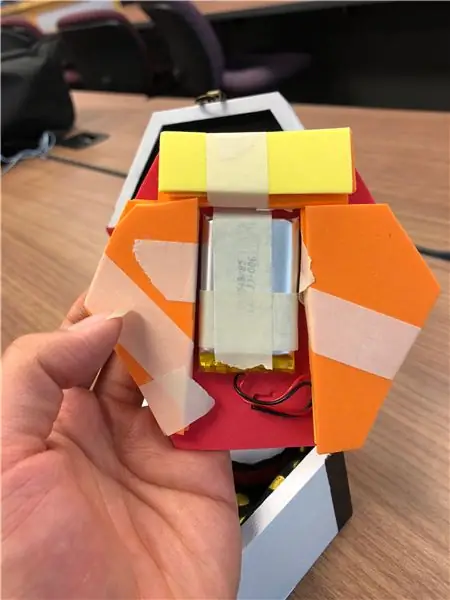
Vaahtosi voi tuntua epätasapainoiselta, koska akku on takana. Tämän ongelman korjaamiseksi pinoin vaahtopaperia tasapainottamaan sen akun kanssa. Tällä tavalla, kun painat painikkeita, se ei työnnä vaahtopaperia takaisin.
seuraava vaihe se teippaa vaahtokappale kanteen. Voit liittää sen kannelle, muista vain vaihtaa paristo ja poistaa leikkikortti, kun haluat vaihtaa kappaleen.
Vaihe 7: Lelut

Seuraava askel on lisätä leluja laatikkoon tai mitä haluat! Koruista leluihin, ehkä jopa nastoihin.
Vaihe 8: Puiset pokeballit (valinnainen)

Tämä vaihe on valinnainen pokeballien luomisessa. Hanki kolme puupalloa ja aloita pokeballien maalaus. Miksi vain kolme? Se edustaa Pokemon -tuletyyppiä, ruohoa ja vettä.
Vaihe 9: Kokoa laatikko

Kun olet lopettanut pokeballisi, saatat huomata, että pistepallosi pyörivät laatikossasi. Pyörimisen lopettamiseksi lisää kangaspala laatikkoon. Voit käyttää bandanaa, mutta laatikon koon mukaan se voi olla liian suuri tai liian pieni. Leikkaa laatikon koon mukaan.
Vaihe 10: VALMIS
Kaiken tekemäsi kovan työn jälkeen olet vihdoin valmis musiikkilaatikollesi!
Suositeltava:
Pokemon Center Machine: 5 vaihetta

Pokemon Center Machine: Tämä ohje on luotu täyttämään Etelä -Floridan yliopiston Makecourse -projektin vaatimus (www.makecourse.com). Jonkin tylsän valinnaisen luokan sijasta menin rajalle ja suoritin tämän Make Course -kurssin. Minulle luvattiin
Pokemon -korttiovi: 12 vaihetta (kuvilla)

Pokemon Card Door: Vedin juuri toisen Magikarpin? Onko sinulla koko pokemon -korttien pakkaus, jotta voit piilottaa sisäisen nörttisi yhteiskunnalta? No, älä piilota enää! On aika käyttää tämä laatikko tavallisia (tai harvinaisia) kortteja hyväksi ja paljastaa Pokemon -mestari -identiteettisi! Www.youtube
Muokkaa GBA Pokémon -otsikonäytön taustaa: 9 vaihetta

Muokkaa GBA Pokémonin otsikonäytön taustaa: Tämä on kolmas Instructables -sarjan sarjasta, jonka teen Pok é mon ROM -hakkeroinnissa. Ensimmäisen löydät täältä, ja toisen täältä. Tässä ohjeessa näytetään, kuinka otsikkoruudun taustaa muutetaan. Siitä syystä
Muokkaa GBA Pokémon Title Screen Sprite: 10 vaihetta (kuvilla)

Muokkaa GBA Pokémonin otsikkoruutua Sprite: Voitettuaan Elite Fourin uudelleen Pok é mon Yellow -pelissä muutama päivä sitten, mietin, oliko pelistä tehty uusinta, joka esitteli minut Pok é monin maailmaan. Valitettavasti ei ollut, mutta katsomalla ympärilleni tutustuin
Melody Box: 4 vaihetta (kuvilla)

Melody Box: Hei! Tein laatikon, jossa on 3 painiketta jokaisella eri melodialla. Jokaisella melodialla on eri LED -väri ja se jatkuu, kun nuottia soitetaan. Aina kun painat " eteenpäin " -painike, melodia etenee nopeammin. Tarvitsemasi asiat:
